לא קיים מחסור בהרג משימהיישומים על לינוקס. עם זאת, קיים מחסור חמור בכלי הרג פשוטים להרוג משימות המתמקדים בעיקר במסוף לינוקס. הצגת Gkill: הכלי להרוג אפליקציות מבוסס Google Go עבור שורת הפקודה. Gkill יכול לסנן דרך תוכניות ולהפסיק תוכניות בעייתיות. אין התעסקות עם פקודות להרוג, או ממשקים מגושמים.
התקן את גוגל גו
השימוש ב- Gkill מתחיל בהתקנת שפת התכנות של גוגל. פתח מסוף והזן את הפקודות התואמות את מערכת ההפעלה שלך.
הערה: אף על פי של אובונטו, דביאן ואחרים יש חבילת התקנה ספציפית עבור Google Go, ה- $ GOPATH עשוי להיכשל בהגדרה נכונה. כדי לתקן זאת, עקוב אחר הוראות הנתיב בקטע "לינוקסים אחרים" במדריך זה.
אובונטו
sudo apt install golang
דביאן
sudo apt-get install golang
קשת לינוקס
sudo pacman -S golang
פדורה
sudo dnf install golang
OpenSUSE
sudo zypper install go
לינוקסים אחרים

Google Go די קל להריץ כמעט בכל הפצה של לינוקס. התחל על ידי הורדת הגרסא האחרונה עם ווגט.
wget https://dl.google.com/go/go1.10.2.linux-amd64.tar.gz
כעת, לאחר סיום ההורדה של הארכיון, הגיע הזמן לחלץ את תוכנו ישירות אליו / usr / מקומי/. אנו משיגים זאת על ידי הוספת א -ג אל ה זפת פקודה.
sudo tar -C /usr/local -xvzf go1.10.2.linux-amd64.tar.gz
גו משמש בעיקר למפתחים וקודנים, כך שתצטרך להגדיר תיקיית פרוייקט. צור תיקיה זו בתיקייה שלך / בית / שם משתמש / ספרייה. זכור כי כל משתמש שמתכנן להשתמש ב- Go לצורך תכנות יצטרך גם להגדיר תיקיית פרוייקט.
משתמש ב mkdir כלי, צור תיקיית פרוייקט. הקפד להוסיף א -פ כדי לשמור על הגדרות ההרשאה של ~ /.
mkdir -p ~/golang-projects/{bin,src,pkg}לאחר מכן, הזן את הספרייה החדשה עם CD פקודה.
cd ~/golang-projects/
בעזרת עורך הטקסט של ננו, פתח ~ / bash_profile והוסף את הקוד הבא לקובץ בסוף.
ראשית, הדבק בנתיב לשימוש Go.
export PATH=$PATH:/usr/local/go/bin
נקבע נתיב. בשלב הבא הדביקו את שתי השורות הללו ~ /. bas_profile כדי לציין את GOPATH ו GOBIN מיקומים.
export GOPATH="$HOME/golang-projects" export GOBIN="$GOPATH/bin"
כאשר כל הקוד נמצא בקובץ, לחץ על Ctrl + O לשמור. ללחוץ Ctrl + X לסגור את ננו.
מתקין את Gkill
מכיוון שגקיל משתמש ב- Google Go, איןגרסה ארוזה מראש באחד ממאגרי תוכנת ההפצה המרכזיים של לינוקס (אין אפילו חבילת AUR). במקום זאת, מי שמחפש להתקין את התוכנה יצטרך להשתמש ב- Go לקבל פונקציה לתפוס את הקוד ישירות מגיתוב.
go get github.com/heppu/gkill
כדי להפעיל את אפליקציית Gkill, וודאו כי כלשבילים מוגדרים. אם לא עשית זאת, עשה זאת על ידי ביצוע ההוראות שלמעלה. אם הכל מוגדר נכון, צריך להיות אפשרי להפעיל את אפליקציית Gkill בכל עת עם פקודה זו בטרמינל:
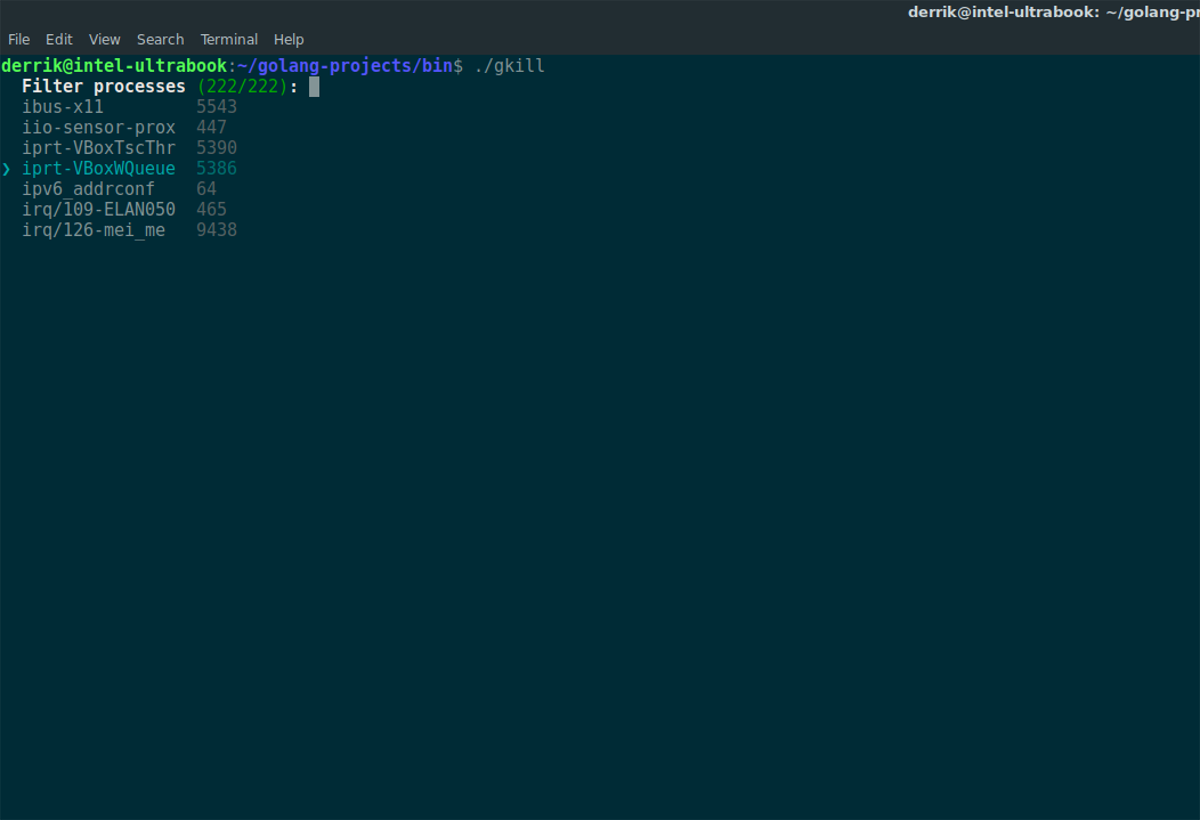
gkill
אפשר גם להפעיל את אפליקציית Gkill ישירות, על ידי ניווט לתיקיה הנכונה. ראשון, CD לתוך ה ~ / golang-פרויקטים תיקיה.
cd ~/golang-projects
לאחר מכן, השתמש ב- CD פקודה שוב לעבור ישירות אל סל תיקיית משנה.
cd bin
כעת ניתן להריץ את אפליקציית Gkill עם הפקודה ./.
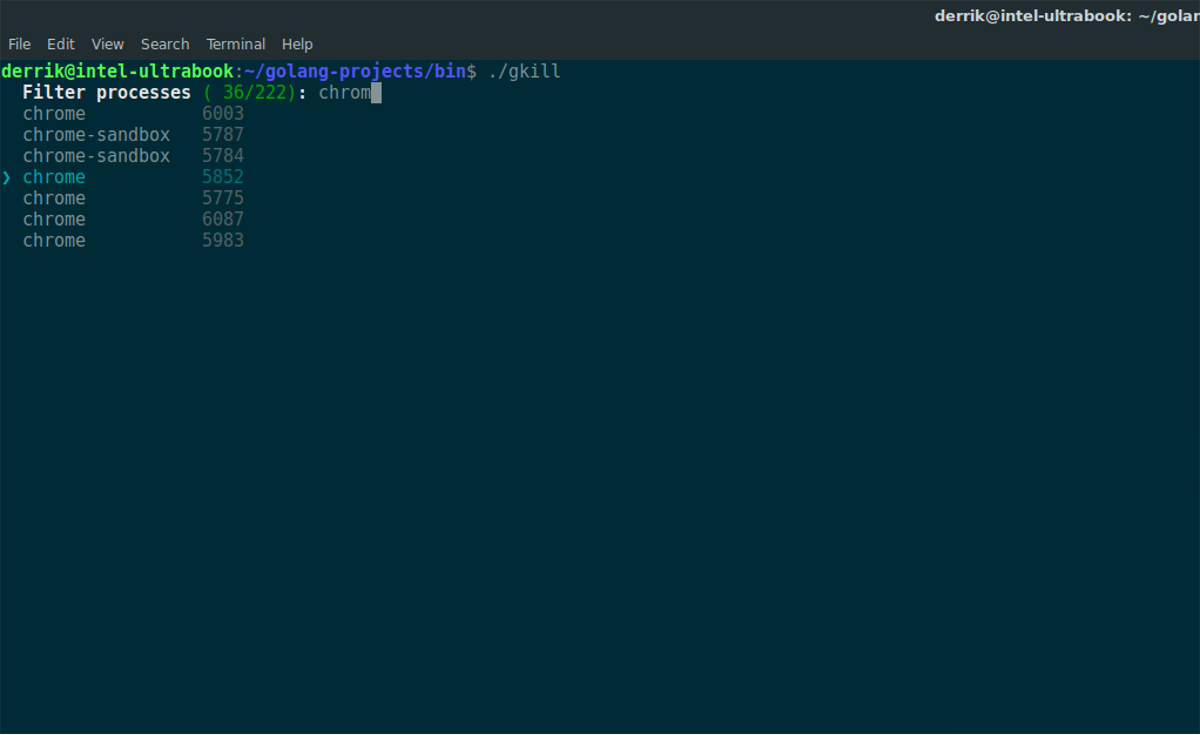
./gkill
כשאתה משיק את אפליקציית Gkill עם המתאיםהפקודה, יופיע כלי ניהול משימות מינימליסטי מאוד. זה לא תופס את כל המסך. זה יציג סיכום של כל התוכניות הפעילות הפועלות במחשב הלינוקס שלך. כדי להרוג אפליקציה, ראשית, השתמש במקשי החצים כדי לנווט למעלה ולמטה. בחר יישום באמצעות הזן מפתח.
לחיצה להיכנס יהרוג את התוכנית מייד ותפסיק אותה בעקבותיה.
דרך נוספת למצוא במהירות עצירה של בעיההתוכנית היא באמצעות מערכת הסינון Gkill. כדי להשתמש בו, התחל להקליד את שם היישום שאתה רוצה לראות. Gkill תסנן מיד ותראה לך את התוצאות הנכונות. מכאן, השתמש במקשי החצים במקלדת כדי לבחור אותה. כרגיל, תהרוג את התהליך על ידי לחיצה על להיכנס מפתח במקלדת שלך.
כדי לסגור את אפליקציית Gkill, ללא קשר לאיך שהשקת אותה, השתמש ב- Ctrl + Z קיצור דרך בטרמינל. משם, הרץ את מקומות תעסוקה פקודה לרשימת התהליכים שהפגישה המסוף נטשה.
שימו לב למספר שלצד עבודת Gkill שהופסק. ואז חזר לטרמינל והשתמש ב - מקומות תעסוקה תפסיק פקודה לסיים את התהליך הנטוש.
הערה: הקפד להחליף איקס בפקודה עם המספר ליד המשרה (1 וכו ').
jobs stop X
הסרת ההתקנה של Gkill
הדרך המהירה ביותר להסיר את Gkill מהמערכת היא למחוק את פרויקטים גולאנג תיקיה וליצור תיקיה חדשה. המחיקה היא מהירה בהרבה ממיון דרך סל ו pkg תיקיות עבור הקבצים הנכונים למחיקה. התחל על ידי הסרת פרויקטים גולאנג תיקיה.
הערה: לפני מחיקת תיקיית הפרויקטים, הקפד להעביר קבצים חשובים שקשורים ל- Google Go לתיקיה אחרת לשמירה בטוחה.
rm -rf ~/golang-projects
mkdir -p ~/golang-projects/{bin,src,pkg}</ p>













הערות